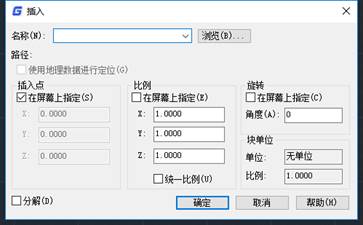在使用浩辰
CAD如何編輯塊呢?大家都知道CAD中的塊分為動態塊,拉伸塊和自定義塊等等多種不同的類型,下面來著重講解一下CAD動態快和自定義塊的編輯方法。
1、對需要各種尺寸的塊可以集成在一個塊里,比如幾十個規格不同的風機可以集成在一個動態塊里,用的時候直接選取一種規格即可,而用普通塊就很麻煩;
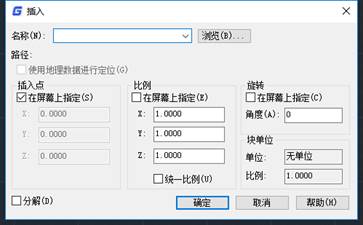
2、一個塊可以集成多種功能,比如拉伸、旋轉、鏡像、縮放等等,使用起來非常方便。
拿我做幾個塊展示一下功能,體會一下其中妙處
離心風機箱動態塊
可見性夾點:點擊出現每種規格風機的選項,直接選取需要的規格;
上下翻轉夾點:點擊可以讓風機上下翻轉,方便調整風機方位;
文字旋轉夾點:點擊可以調整文字的方位。
風閥動態塊
縮放夾點:點擊可以放大或者縮小閥芯或者閥門的執行機構;
可見性夾點:點擊可出現不同的比例,從而改變最下面的字體大小;
對齊夾點:移動到風管上時,可以根據風管方向自動改變閥門的方向與風管一致;
拉伸夾點:可以拉伸X或者Y方向,從而調整閥門的大小與風管大小相一致;
上下翻轉夾點:點擊可以讓閥門上下翻轉,從而調整閥門方位;
文字旋轉夾點:點擊可旋轉文字方向;
文字移動夾點:點擊可以移動文字位置。
從上面兩個動態圖塊的例子可以看出:當給塊賦予參數和動作之后,這些塊就活了,變成了變化多端的塊,為我們繪圖時候使用塊提供了非常大的便利。
做一個功能比較多的動態塊是比較復雜的,拿上圖的動態閥門來說,可以雙擊之后看到這一個小小的動態圖塊在制作過程中添加了多少東西。
這個太過復雜,寫出制作流程要寫很多,做個簡單的地下車庫風管上常用的側裝風口來玩玩吧。
地下車庫排風排煙系統的風管上經常在風管兩側安裝單層百葉風口,因為風管和風口有各種尺寸,做成普通塊用起來比較麻煩,這時候動態塊就派上用場了。
功能:X、Y方向可自由拉伸,利用輔助線定位風管尺寸,利用可見性功能實現單側或者雙側的切換,利用對齊功能實現插入時可以隨著風管方向變動。
制作流程:
1、定義塊,跟普通塊定義相同。
2、雙擊進入動態塊定義界面
3、添加線性參數
添加參數后才能把夾點和動作關聯起來,比如需要拉伸或者縮放就添加線性參數,需要旋轉就添加旋轉參數。
此處添加X和Y方向的線性參數,以實現X、Y方向的拉伸動作。
點擊左側參數集里的線性參數按鈕,在X、Y方向的輔助線的端部點擊添加距離1和距離2的線性參數(和標注尺寸類似),同時注意調出距離1和距離2的特性面板,將基點位置改為中點(如上圖最右側),可以保證拉伸時中點兩側同時拉伸。
4、添加拉伸動作
點擊動作集里的拉伸按鈕添加動作(箭頭1),按照命令行中的提示(箭頭3)先后選取參數(距離1)、選取參數點(箭頭2)
指定拉伸框,將需要拉伸的范圍框選。
指定要拉伸的對象,按照CAD的反選方式(鼠標從左到右為正選,從右到左為反選)選取需要拉伸的部位(如下圖陰影部分),拉伸原理與拉伸命令是類似的,正選的圖元整體拉伸,反選的圖元與反選框相交的都會拉伸。
上半部分拉伸創建完畢,按照同樣的方法創建下半部分的拉伸。
至此Y方向的拉伸創建完畢,保存設置回到模型空間可以看到Y方向已經可以隨意拉伸。
再進入塊編輯器添加X方向的拉伸動作,添加方式與Y方向的添加方式相同。
注意在創建右側拉伸時候,反選拉伸對象不要把參數距離2和創建好的拉伸標志選進去(如下圖的兩個箭頭處,可以按住shift鍵再用鼠標點擊去除選擇),否則容易出現夾點移動的現象。
至此X、Y方向的拉伸創建完畢。
5、創建可見性功能
由于風口分單側安裝或者雙側安裝,不同需求時需要切換,所以要創建可見性的功能。
在參數集中選擇可見性按鈕創建可見性
點擊可見性管理,創建兩個可見性:單側和雙側。
切換到單側模式,點擊使不可見(箭頭1),選取單側模式時需要隱藏的圖元(箭頭2)
至此可見性創建完畢,回到模型空間即可切換不同的可見模式
6、創建對齊參數
風管有不同的方向,為了方便插入圖塊時圖塊的方向能隨風管方向不同而變化,需創建對齊參數。
點擊參數集中的‘對齊’按鈕創建參數(箭頭1),選取對齊基點(箭頭2、3)。
根據命令行提示,輸入T選擇對齊類型為”垂直“,創建的對齊基線為X方向。
至此對齊參數創建完畢。
7、所有功能添加后回到模型空間即可看到完整的動態圖塊工功能,用起來確實非常方便。
動態圖塊的功能就介紹這么多,做起來確實比較復雜,但是學會了做一些有意思的圖塊還是會給平時繪圖工作帶來不少的便利,可以統一做了之后共享給全公司的同事使用,我做的那些圖塊目前公司的同事都在用,也算是對公司做一點小小的貢獻。
浩辰
CAD如何編輯塊中的動態快的功能介紹就這么多了,看上去還是有一些復雜的,但是一旦大家學會了,會給工作當中帶來很多的便利,還可以做出來給全公司一起使用呢,希望給大家帶來一些幫助。